Korg PadKONTROL OWNER’S MANUAL

1
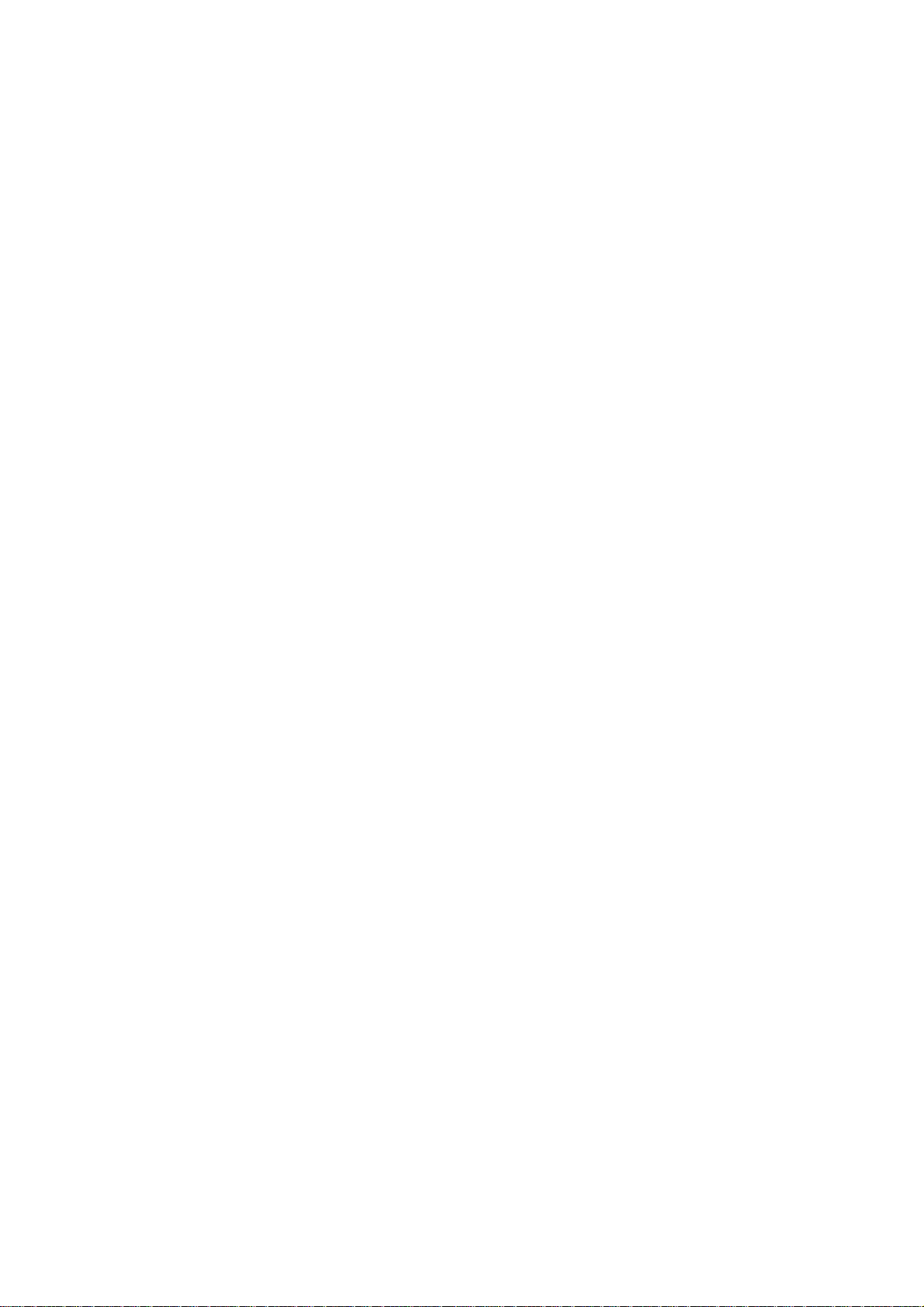
Posizionamento
Evitare di collocare l’unità:
• All’esposizione diretta della luce solare
• In luoghi soggetti a forti sbalzi di temperatura o molto umidi
• In ambienti molto sporchi o polverosi
• Su superfici sottoposte a forti vibrazioni
• In prossimità di campi magnetici (monitor, casse acustiche etc.)
Alimentazione
Collegare l’adattatore AC fornito di serie alla presa di corrente elettrica. L’adattatore non deve
essere usato su reti elettriche con tensioni diverse per le quali ne è stato previsto l’ utilizzo.
Interferenza con altri apparecchi elettrici
Radio e televisori posizionati in prossimità del dispositivo potrebbero subire interferenze di
natura elettromagnetica. Si consiglia quindi di utilizz are l’unità ad una distanz a ragionevole da i
suddetti apparecchi.
Maneggiare con cura
Non usare eccessiva forza con i tasti ed i controlli del PadKONTROL per evitare rotture
accidentali.
Pulizia
Usare un panno asciutto e morbido per eliminare la polvere e la sporcizia dalla superficie.
Evitare in ogni caso l’utilizzo di soluzioni liquide come il benzene, solventi chimici o prodotti
infiammabili.
Conservare il manuale
Conservare il manuale per qualsiasi riferimento futuro.
Non introdurre nulla nell’unità
Evitare di appoggiare sopra, o nelle immediate vicinanze, qualsiasi contenitore con liquidi
(bicchieri, bottiglie etc.). Se del liquido dovesse penetrare all’interno dell’unità potrebbe
danneggiare irrimediabilmente il dispositivo, innescare un incendio od indurre uno shock
elettrico. Non introdurre oggetti metallic i all’interno dell’unità. Qualora ciò dovesse verificarsi
accidentalmente, disconnettere immediatamente l’adattatore dalla presa di corrente elettrica, e
contattare il più vicino distributore Korg oppure il negozio dove è stato effettuato l’acquisto.
Marchio CE per gli Standard Europei
Il marchio CE, presente sugli apparati elettrici ed elettronici dell’azienda fino al 31 Dicembre
del 1996, dimostra la conformità alle Direttive EMC (89/336/EEC) e CE (93/68/EEC). Inoltre, il
marchio CE presente sui prodotti dopo il 1° Gennaio 1997 dimostra la conformità alle Direttive
EMC (89/336/ EEC), CE (93/68/EEC) e quella relativa ai dispositivi a basso voltaggio
(73/23/EEC). Infine, il marchio CE presente sugli apparati a batteria, ne attesta la conformità
alle direttive EMC (89/336/EEC) e CE(93/68/EEC).
NOTA IMPORTANTE PER L’UTENTE
Il presente dispositivo è stato prodotto ed assemblato nel rispetto delle normative relative alle
specifiche tecniche ed al voltaggio richiesto dal paese nel quale è commercia lizz ato, e nel qu ale
ne è quindi previsto l’uso. Nel caso abbiate acquistato il prodotto via internet, per posta e/o
per telefono, è necessario verificare che il prodotto risponda alle caratteristiche tecniche e di
sicurezza richieste dal paese nel quale si risiede.
ATTENZIONE: L’utilizzo del prodotto in un paese diverso dal quale ne è previsto l’uso potrebbe risultare
pericoloso, e potrebbe rendere nulli i diritti dell’acquirente sulla garanzia offerta dal produttore o dal
distributore. Nel caso l’utente decida di avvalersi della garanzia, sarà necessario produrre la ricevuta e/o
la fattura d’acquisto che dimostrano l’avvenuta transazione.
2
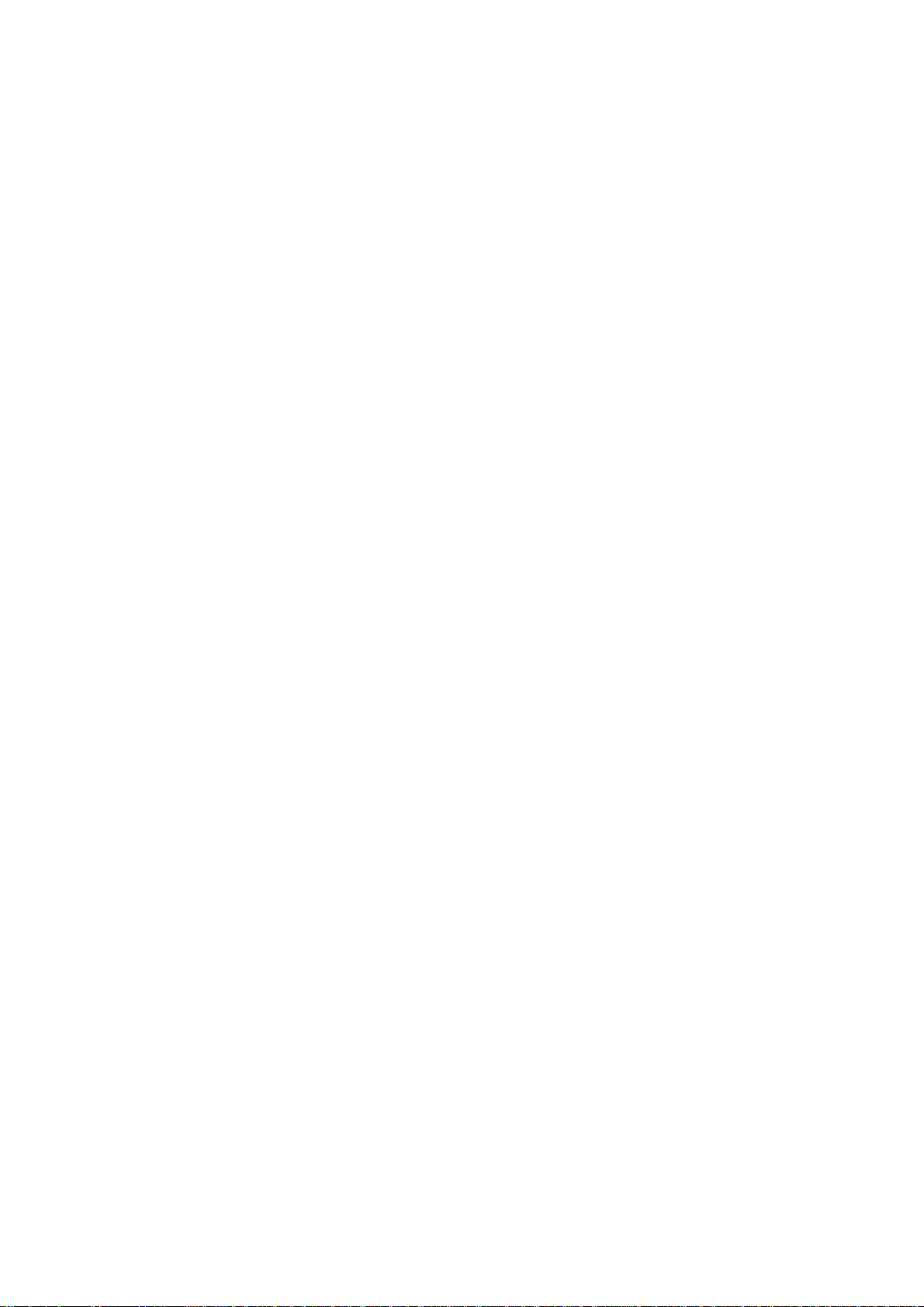
INTRODUZIONE
Ti ringraziamo per aver acquistato il padKONTROL MIDI studio controller. Leggi
attentamente questo manuale, che ti permetterà di sfruttare in pieno le funzionalità del
padKONTROL, di capirne il concetto e il funzionamento. Tieni a portata di mano questo
manuale per future consultazioni.
Funzionalità principali
Il padKONTROL è un MIDI controller basato su pad e quindi particolarmente indicato per
le parti ritmiche. 16 sono i trigger pad disponibili, tutti retro-illuminati e sensibili alla velocity.
In più, il padKONTROL offre un touch pad X-Y, un ingresso per pedale di controllo e due
potenziometri rotativi assegnabili per il controllo in tempo reale dei parametri virtuali
disponibili nei software. Grazie a queste caratteristiche, il PadKONTROL è lo strumento
adeguato per controllare via MIDI sintetizzatori, campionatori e drum machine software,
sintetizzatori, expander e campionatori hardware.
■ I 16 trigger pad
Quando a questi pad viene assegnata una nota MIDI, questi la possono riprodurre a
dinamica (velocity) fissa, oppure variabile in base al tocco inferto al Pad. Ciò, utilizzando
software e/o librerie di suoni predisposte, permetterà di simulare al meglio l’espressività e
la dinamicità delle esecuzioni di batteria e percussioni. In alternativa, sfruttando messaggi
di Control Change assegnabili a ciascuno dei 16 pad, questi potranno fungere da
interruttore (On/Off, Bypass, mute, solo, ecc.), oppure da tasto per il controllo delle
funzioni di trasporto (Play, Rec, stop, ecc..)
■ Ingresso Jack per Pedale di controllo
Puoi utilizzare un pedale di controllo (opzionale, venduto a parte) collegato all’apposito
ingresso del padKONTROL per inviare messaggi MIDI di nota (utilizzandolo quindi come
un pad aggiuntivo), oppure control change. Ad esempio, potrai usarlo per suonare una
cassa di una batteria in modo “realistico”, come se stessi suonando una cassa reale con
l’apposito pedale.
■ Touch pad X-Y
Potrai assegnare a questo pad vari messaggi di controllo MIDI, ad esempio il Pitch Bend
sull’asse “X” e su quella “Y” la quantità di riverbero. In più, grazie alla particolare funzione
“Roll and Flam” potrai controllare istantaneamente la velocità e la dinamica di una rullata,
oppure variare la distanza tra un colpo e l’altro. Tutti particolari utili a rendere il più reale
possibile la tua esecuzione.
■ I due potenziometri assegnabili
Vari sono i messaggi di MIDI Control Change (Pan, tempo di Delay, ecc.) assegnabili a
questi potenziometri.
■ Le 16 memorie utente
Una volta eseguite le assegnazioni dei messaggi ai vari controlli fisici (pad, manopole,
touch pad, ingresso pedale) presenti nel PadKontrol, queste impostazioni possono essere
memorizzate come “scene” in 16 allocazioni dedicate. I trigger pad consentiranno
l’accesso istantaneo ad una delle 16 scene salvate. Il padKONTROL è dotato di 16 scene
3
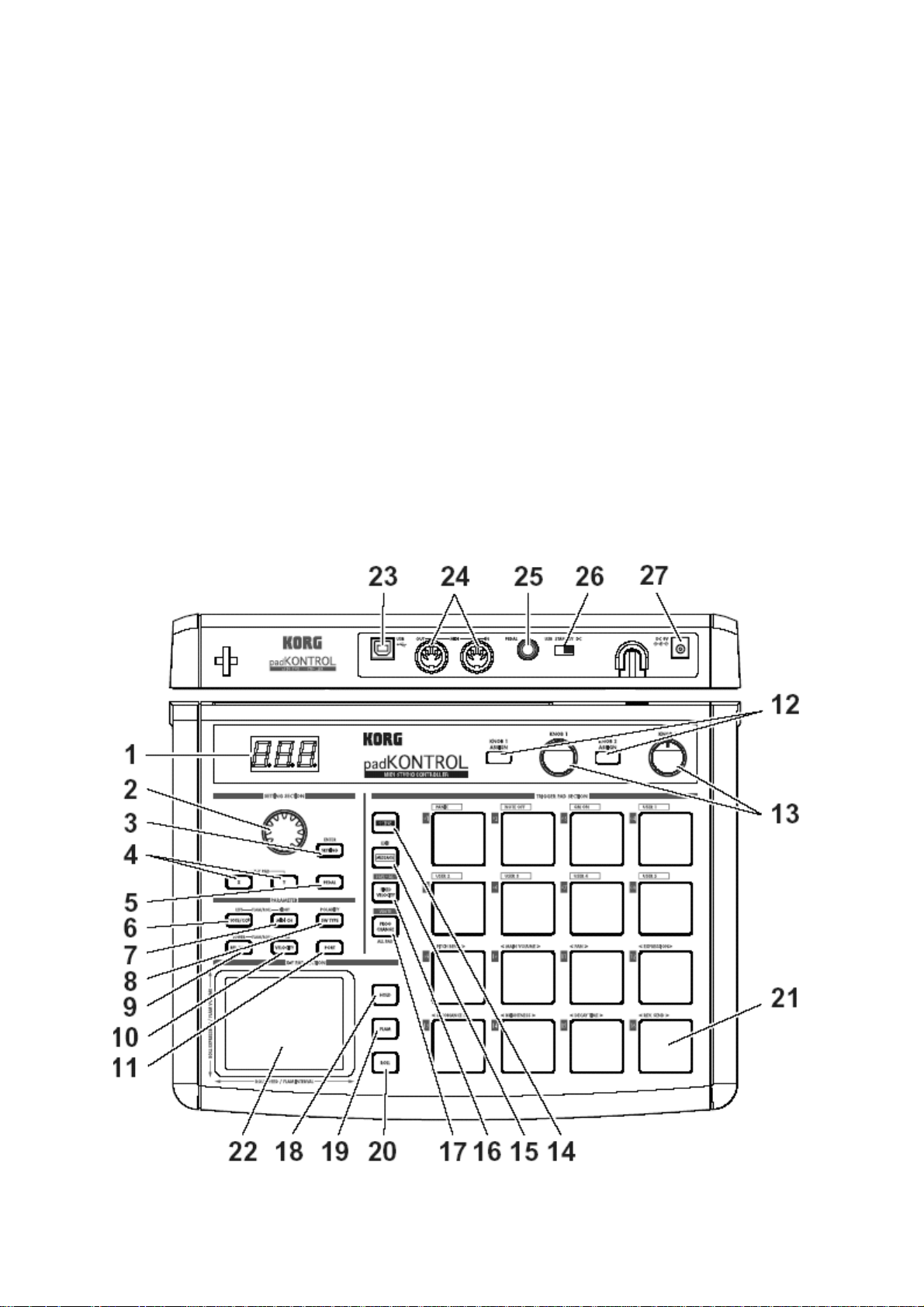
pre-caricate e programmate per il controllo remoto dei più diffusi software di batteria
presenti in commercio.
■ Funzionalità dell’interfaccia MIDI
Il padKONTROL funziona come interfaccia MIDI USB. Potrai collegare strumenti hardware
esterni al tuo computer sfruttando le porte MIDI presenti nel padKONTROL. Il padKontrol
invierà e/o riceverà i messaggi MIDI al/dal computer mediante la porta USB.
■ Alimentazione di corrente via USB
Una volta collegato alla porta USB il PadKONTROL non necessita di un alimentatore di
corrente dedicato, ma viene direttamente alimentato dal computer.
■ Software Editor/Librarian incluso
Il software Editor/Librarian incluso ti permette di utilizzare il computer per modificare e
programmare le scene. Questo software ti permetterà di programmare in modo molto
semplice e intuitivo le scene del PadKONTROL.
PANNELLO FRONTALE E RETRO
4
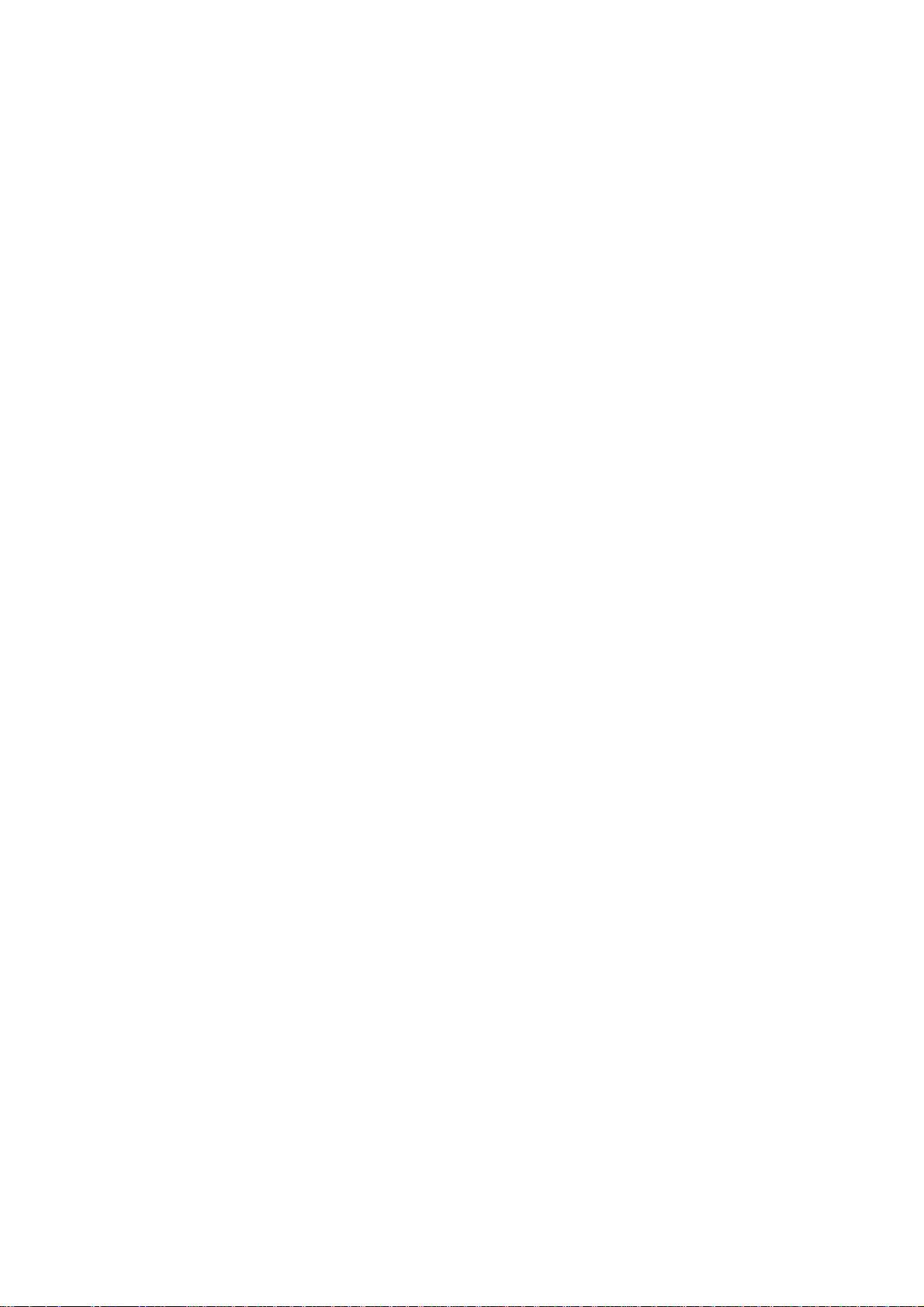
1. Display
Mostra informazioni relative al numero di scena in uso, ai valori dei parametri, ecc.
2. Encoder
In modalità Play, ruotando l’encoder e tenendo contemporaneamente premuti i tasti
[PROG. CHANGE/WRITE/ALL PAD] si inviano messaggi di Program Change. In modo
Setting, può essere usato per impostare I valori dei parametri, o per selezionare il tipo di
messaggio MIDI.
3. Tasto [SETTING/ENTER]
In modalità Play, premendo questo tasto si passerà alla modalità Setting. Premendolo
invece quando si è in modo Setting si passerà al modo Play. Questo pulsante serve inoltre
per confermare il richiamo o il salvataggio di una Scena.
4. Tasti [X]/[Y]
Questi tasti servono per assegnare un parametro agli assi X e Y del touch pad.
5. Pulsante [PEDAL]
Serve per accedere alle impostazioni relative al pedale di controllo.
6. Tasto [NOTE/CC#/LEFT]
Usa questo tasto per assegnare i messaggi MIDI da trasmettere mediante i trigger pad, i
potenziometri, il pedale e il pad X/Y. Durante le operazioni di modifica delle funzioni
Flam/Roll, questo tasto servirà per specificare il valore per il lato sinistro del pad X/Y.
7. Tasto [MIDI CH/RIGHT]
Specifica il canale MIDI di trasmissione per il trigger Pad selezionato, o per il pedale.
Durante le operazioni di modifica delle funzioni Flam/Roll, questo tasto servirà per
specificare il valore per il lato destro del pad X/Y.
8. Tasto [SW TYPE/POLARITY]
Seleziona il comportamento dei trigger pad e del pedale tra il classico “Momentary” (premi
per far partire e lasci per fermare) e quello “Toggle” (On/Off: premi per far partire e premi
di nuovo per fermare). Questo pulsate serve anche per invertire l’operatività dei
potenziometri rotativi e del pad X/Y.
9. Pulsante [REL. VAL./LOWER]
Serve per impostare il valore di Control Change inviabile quando si tolgono le dita dal pad
X/Y, quando si rilascia un trigger pad, oppure il pedale di controllo. Durante le operazioni
di modifica delle funzioni Flam/Roll, questo tasto servirà per specificare il valore per la
parte bassa del pad X/Y.
10. Tasto [VELOCITY/UPPER]
Quando si assegna una nota ad un trigger pad o al pedale di controllo, questo tasto può
essere impiegato per scegliere la curva di dinamica (velocity curve, applicabile solo ai
trigger pad), o per impostare un valore fisso di velocity. Se invece si assegna un Control
Change ad un trigger Pad, o al pedale, mediante questo parametro specificheremo il
valore del Control Change inviabile quando si preme il pad, o il pedale. Durante le
operazioni di modifica delle funzioni Flam/Roll, questo tasto servirà per specificare il valore
per la parte alta del pad X/Y.
5
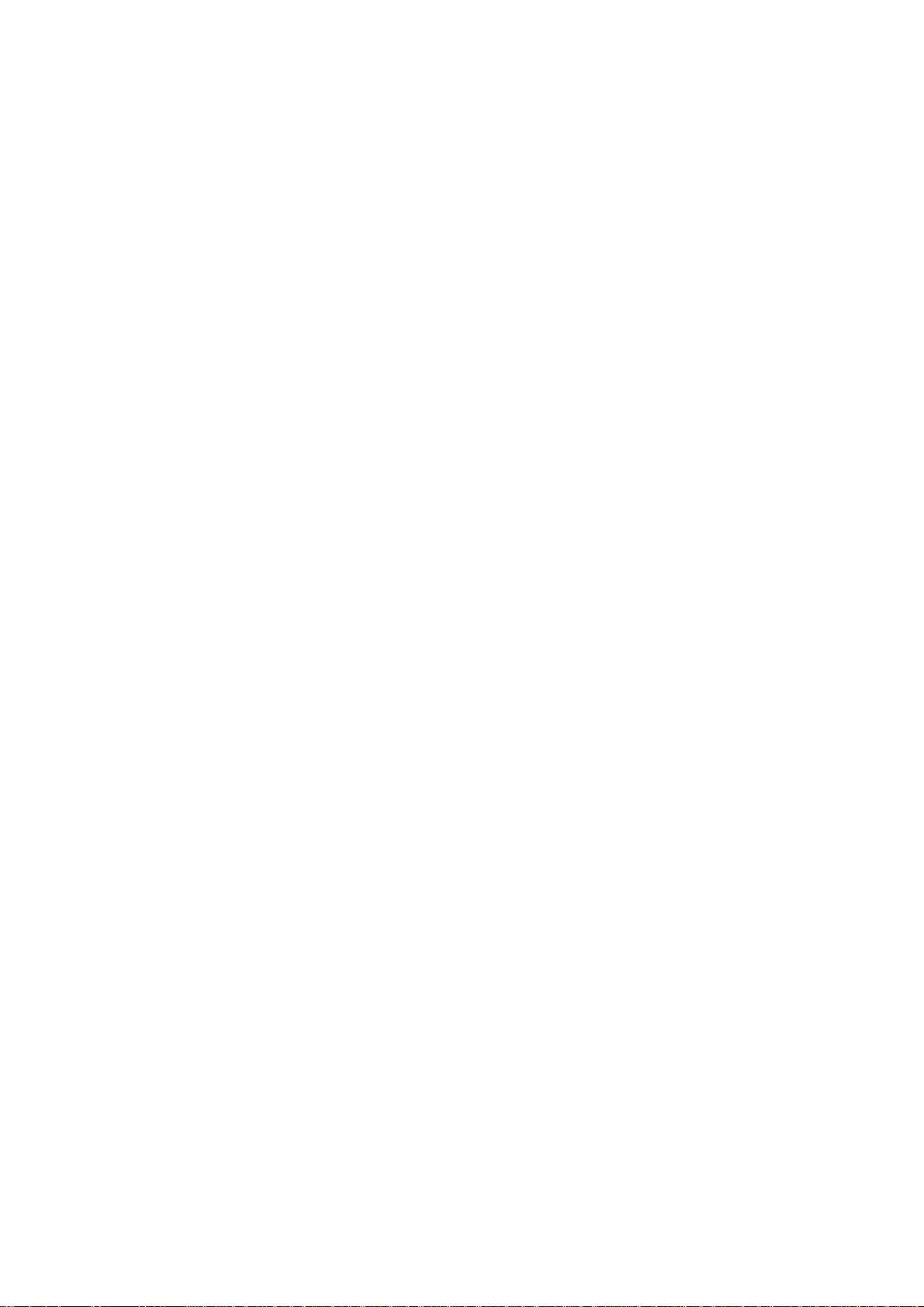
11. Tasto [PORT]
Con questo tasto puoi decidere la porta USB o MIDI da utilizzare per inviare i messaggi
generati dal pedale e dai trigger pad quando il padKONTROL è collegato via USB.
12. Pulsanti [KNOB 1 ASSIGN]/[KNOB 2 ASSIGN]
Questi tasti vengono utilizzati per assegnare uno specifico messaggio MIDI ai
potenziometri rotativi.
13. Potenziometri rotativi (Knob) 1 e 2
Ruotando questi potenziometri trasmetti il messaggio MIDI ad essi assegnato.
14. Tasto [SCENE]
Utile per varie funzioni relative alle Scene, come salvataggio e richiamo.
15. Pulsante [MESSAGE/EXIT]
In modo Play, premi questo tasto per trasmettere i messaggi MIDI assegnati ai trigger pad
[1] – [8]; Panic, Note Off, GM e/o User 1-5. Puoi usare questo tasto per annullare un
settaggio.
16. Tasto [FIXED VELOCITY/PRELOAD]
Questo tasto, quando è illuminato, annulla la sensibilità alla dinamica di tutti i trigger pad e
del pedale, assegnando a questi un unico valore di velocity. Quando si è in modo Setting,
questo tasto può essere impiegato per selezionare il valore fisso di velocity. Usa questo
pulsante quando vuoi tornare alla scena originale.
17. Tasto [PROG. CHANGE/WRITE/ALL PAD]
I modo Play, tieni premuto questo tasto mentre ruoti l’Encoder per trasmettere i messaggi
di Program Change. Puoi inoltre premere questo tasto per salvare la scena. In modalità
Setting, invece, premi questo tasto per assegnare la stessa impostazione a tutti e 16 i
trigger pad: ad esempio, per assegnare lo stesso canale MIDI a tutti i 16 pad.
18. Bottone [HOLD]
Quando premi questo tasto in Play mode, il punto (valore) del pad X/Y nel quale toglierai
le dita resterà applicato.
19. Pulsante [FLAM]
Accendendo questo bottone in modo Play abiliterai la funzione Flam. Premendo questo
tasto in modo Setting, potrai variare le impostazioni dell’omonima funzione.
20. Bottone [ROLL]
Accendendo questo bottone in Play mode, abiliterai la funzione Roll. Premendo questo
tasto in modo Setting, potrai variare le impostazioni dell’omonima funzione.
21. Trigger pad
Ogni volta che colpisci un trigger pad trasmetti la nota o il valore di control change ad esso
assegnato. Se hai assegnato una Nota al pad, questo trasmetterà anche la velocity.
Questi pad vengono inoltre impiegati per trasmettere messaggi, selezionare una scena,
accedere agli short-cut.
6
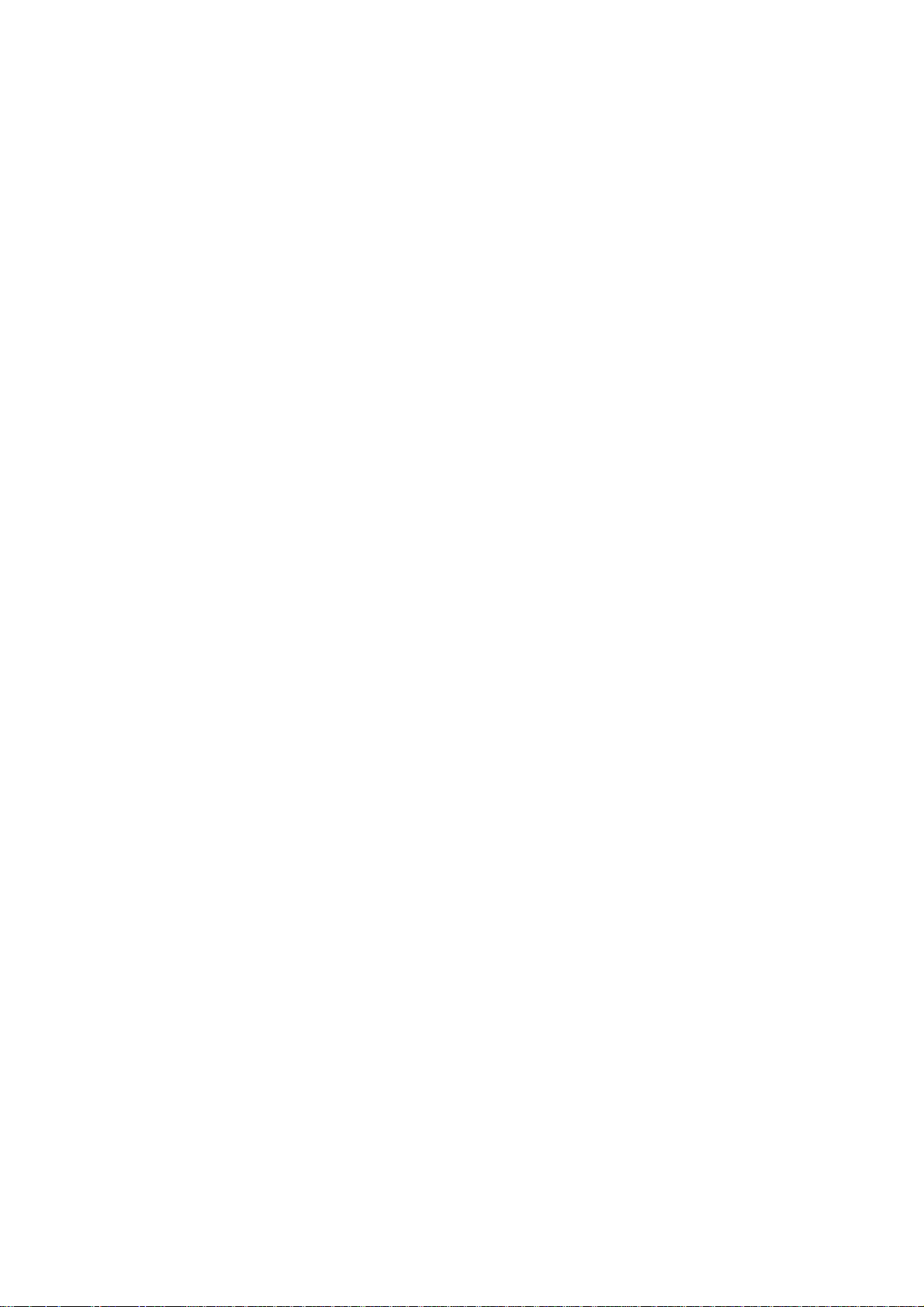
22. X-Y pad
Toccando con le dita il pad X-Y trasmetti i messaggi MIDI assegnati ai due assi. Il
messaggio sarà inviato al canale MIDI selezionato attraverso la porta MIDI, o USB
specificata per trigger pad, o pedale. Quando le funzioni Roll o Flam sono attive, il pad X/Y
controlla i parametri di Flam o Roll.
23. Porta USB
Utilizzando un cavo USB potrai collegare il padKONTROL ad un computer, per
trasmettere o ricevere i messaggi MIDI ad/da un software, ad esempio.
24. Connettori MIDI
Collega i tuoi strumenti MIDI esterni a queste porte. La funzionalità di queste porte
dipenderà dal collegamento USB.
25. Pedal jack
Potrai collegare a questo ingresso Jack un pedale, come il Korg PS-1, ad esempio.
Premendo il pedale potrai trasmettere un messaggio di nota MIDI (C1/G9), o un Control
Change. All’accensione, il padKONTROl interpreta automaticamente la polarità del pedale
a lui collegato
26. Power switch
Selezionando il tipo di alimentazione adottata tra adattatore di corrente esterno, o USB
questo interruttore accende il padKONTROL. Quando non usato questo interruttore mette
il padKONTROL in modo standby.
27. Connettore per alimentatore esterno
Collega a questa presa l’adattatore di corrente opzionale.
INSTALLARE I DRIVER MIDI E I SOFTWARE
Contenuto del CD-ROM
■ padKONTROL file di installazione
■ Editor/Librarian software
■ Driver KORG USB-MIDI
■ Editor/Librarian manuale utente (PDF)
■ Licenza Software (PDF)
Leggi attentamente prima di procedere all’installazione
• Tutti i diritti dei software associati al padKONTROL sono di proprietà Korg Corporation.
• La licenza del software allegato al padKONTROL è inclusa separatamente. Leggi la
licenza prima di installare il software. L’installazione del software conferma la tua
accettazione di quanto riportato nella licenza d’uso.
Requisiti richiesti
Windows XP
Sistemi operativi supportati: Microsoft Windows XP Home Edition/Professional Edition
Service Pack 2, o successivi.
7
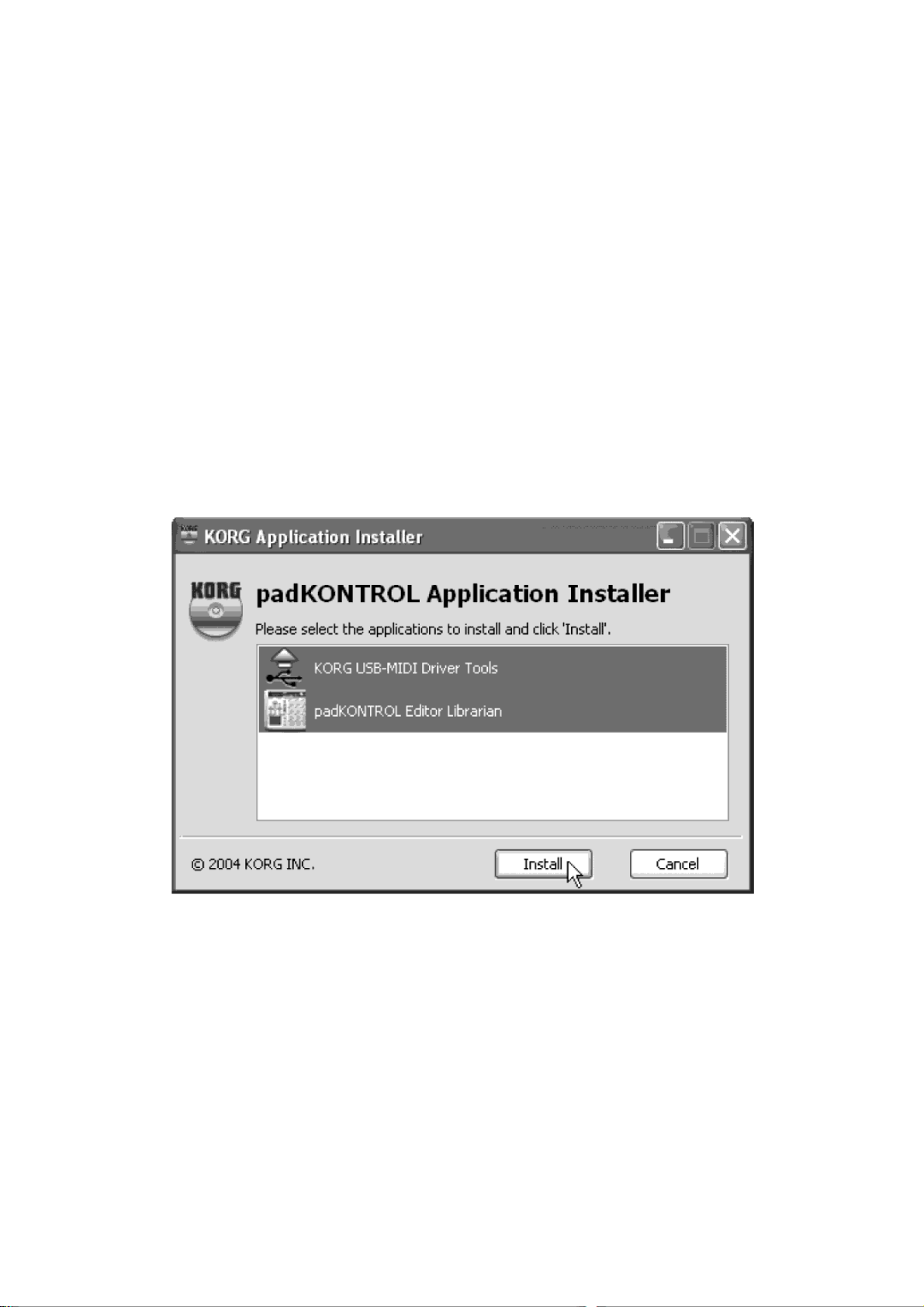
Computer compatibili
Il computer deve rispettare gli standard di compatibilità con WinXP e deve essere dotato di
una porta USB. (Si raccomanda l’uso di Chipset e CPU Intel)
Mac OS X
Sistemi operativi supportati: Mac OS X 10.3.9 o successivi
Computer compatibili: Computer Apple Macintosh dotati di una porta USB che rispondono
ai requisiti di compatibilità con Mac OS X.
■ Installazione dell’applicativo padKONTROL
L’eseguibile padKONTROL Application Installer che trovi nel CD installa automaticamente
i driver KORG USB-MIDI e l’Editor/Librarian.
1. Inserisci il CD-ROM nel lettore del tuo computer. Normalmente, il “padKONTROL
Application Installer” si avvia automaticamente. Se nel tuo computer è disabilitata l’auto-
installazione, entra nella cartella del CD-Rom con Explorer e fai doppio click sull’icona
“KorgSetup.exe.”
2. Scegli le applicazioni da installare: KORG USB-MIDI Driver Tools e il PadKONTROL
Editor software. Premi “Install” e segui quanto suggerito nelle schermate successive.
NOTA: Devi installare i driver KORG USB-MIDI Tools se vuoi utilizzare l’Editor/Librarian
3. Al termine dell’installazione, clicca su [Finish] per uscire dall’installer.
8
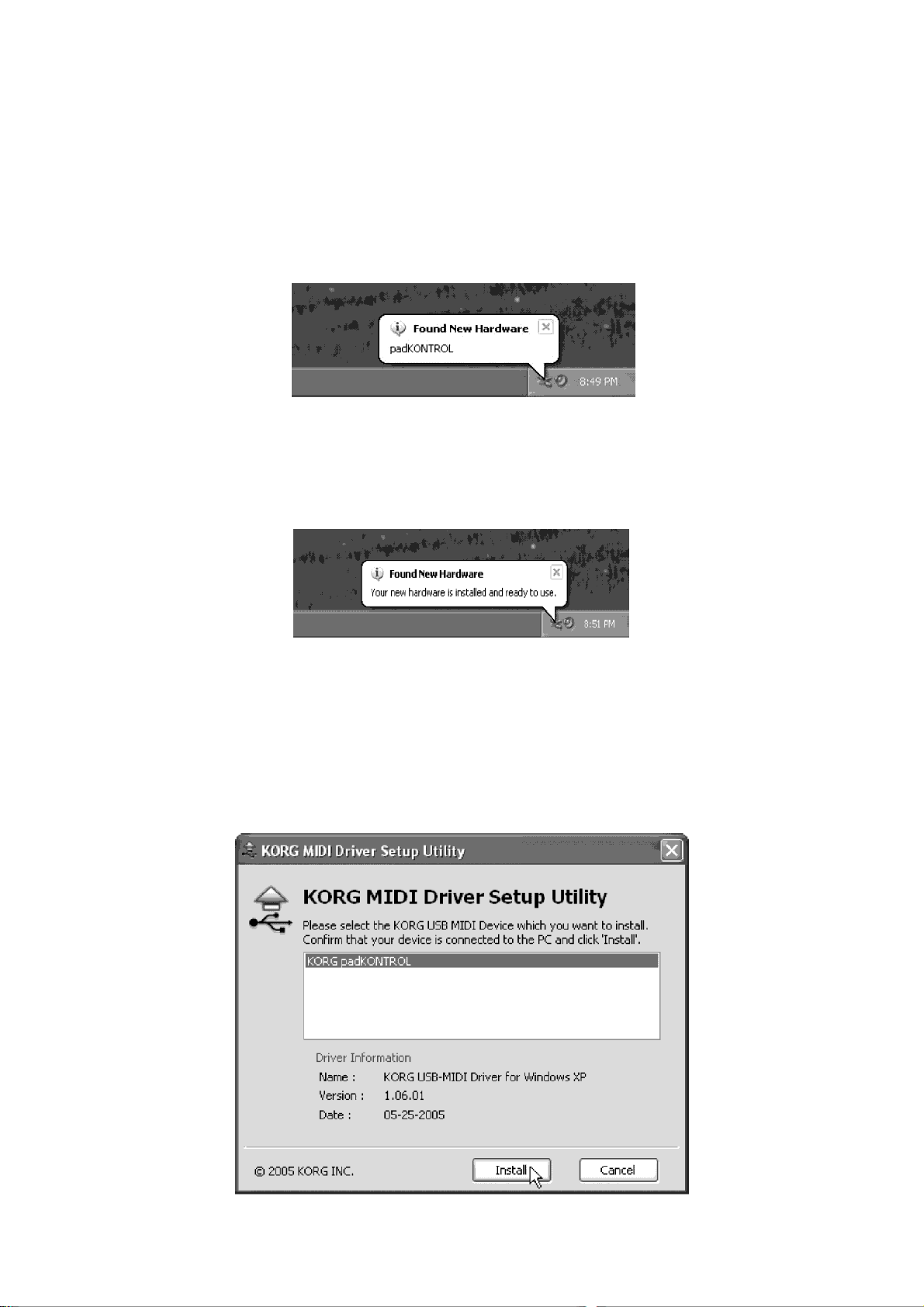
■ KORG USB-MIDI Driver per Windows XP
Installare i driver KORG USB-MIDI
Per utilizzare il software Sample Librarian/MIDI Editor via USB, devi prima installare i
driver KORG USB-MIDI Tools.
1. Collega un cavo USB tra la porta USB del tuo computer e quella del padKONTROL e
accendilo.
Quando il tuo computer riconosce il padKONTROL installerà automaticamente i driver
standard di Windows (Questi non sono i KORG USB-MIDI driver.)
NOTA: I driver vanno installati separatamente per ogni porta USB. Tieni presente che nel
caso tu volessi utilizzare il padKONTROL su un’altra porta USB del tuo computer, dovrai
re-installare nuovamente i driver.
2. Per avviare l’installazione segui il seguente percorso: clicca su [Start], [Programmi],
[KORG], [KORG USBMIDI Driver Tools], [Install KORG USBMIDIdevice]. Lanciato
l’installer seleziona dalla lista lo strumento Korg per i quale vuoi installare i driver.
9
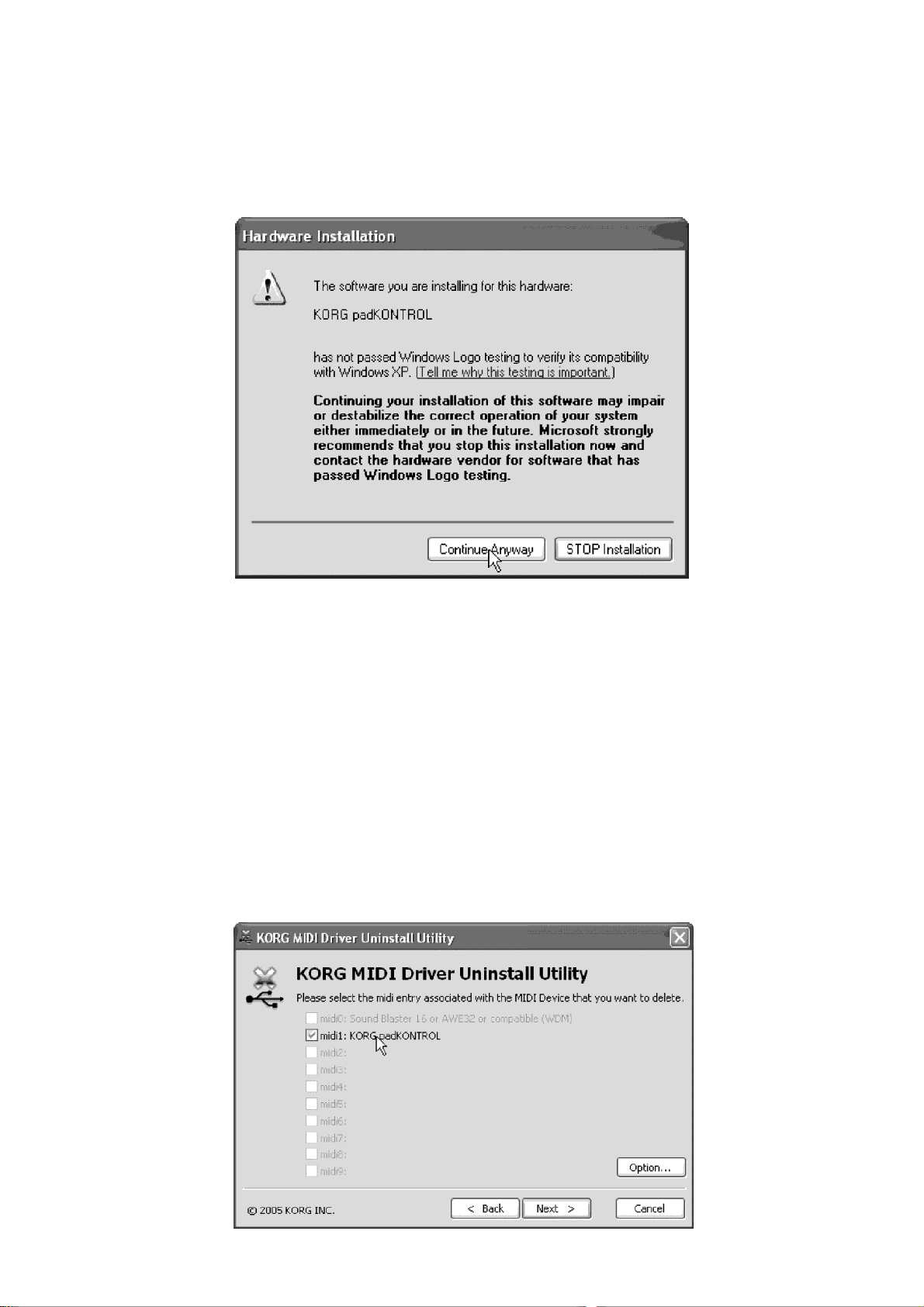
3. Segui quanto riportato nelle schermate di installazione per installare i KORG USB-MIDI
driver. Durante l’installazione, potrebbe apparirti una finestra di dialogo che ti comunica
che i driver non hanno una firma di autenticazione Windows; clicca su “Continua per
proseguire.
4. Terminata la procedura di installazione, se richiesto, riavvia il computer.
N.B.: Nel caso ti venisse proibita l’installazione dei driver senza firma digitale, segui il
percorso Start/Pannello di Controllo/Prestazioni e manutenzione/Sistema/Hardware.
Clicca su “Firma Driver” e seleziona “Ignora”.
Disinstallare i driver KORG USB-MIDI
1. Per avviare la procedura di disinstallazione segui il seguente percorso: clicca su [Start],
[Programmi], [KORG], [KORG USBMIDI Driver Tools], [Uninstall KORG USBMIDIdevice].
Clicca su “next”.
2. Ti apparirà una lista degli strumenti Korg USB installati, seleziona il padKONTROL e
clicca su “Next”.
10
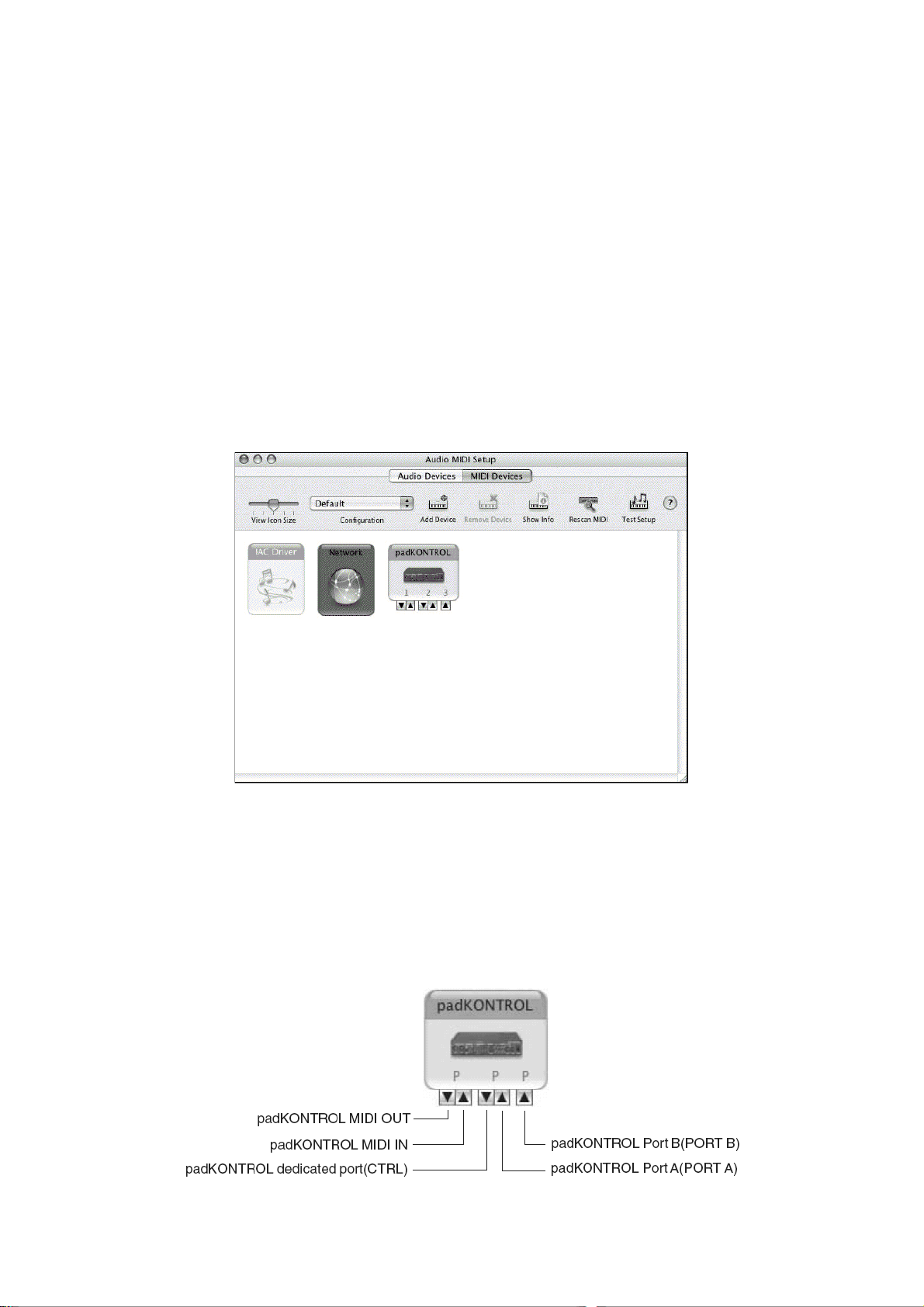
3. Una finestra di dialogo ti chiederà conferma. Clicca su “Yes”.
4. Clicca su “Finish” e riavvia Windows affinché le modifiche apportate vengano applicate.
Installazione driver MIDI e dell’editor software per Mac OS X
1. Collega un cavo USB tra la porta USB del tuo computer e quella del padKONTROL
2. Accendi il padKONTROL.
3. Fai doppio click sull’icona “Audio MIDI Settings” nella cartella “Utility” che trovi al
seguente percorso: Macintosh HD/Application.
4 Clicca su “MIDI Devices” e verifica la presenza dell’icona padKONTROL.
■ Porte MIDI In e Out su Mac OS X
Utilizzando I driver MIDI per MacOS X, padKONTROL fornirà in totale 3 porte MIDI In e 2
Out come illustrato a seguire:
• Una porta In e una Out per gli strumenti esterni
• Due porte MIDI In dal padKONTROL per ricevere i messaggi Trigger Pad e Controller
• Una porta MIDI OUT dedicata all’invio di dati dump al padKONTROL e Korg Native mode
11
